
Apa yang Anda butuhkan untuk menginstal Windows 7
Untuk menginstal Windows 7, distribusi sistem operasi diperlukan - CD atau flash drive dengan file instalasi. Jika Anda sudah memiliki media bootable - luar biasa. Jika tidak, maka Anda dapat membuatnya sendiri. Di sini saya akan memperkenalkan hanya beberapa cara paling sederhana, jika karena alasan tertentu mereka tidak akan cocok, daftar lengkap cara untuk membuat boot flash drive dan boot disk dapat ditemukan di bagian "Petunjuk" di situs ini. Untuk membuat disk boot (atau USB flash drive) Anda akan memerlukan gambar ISO Windows 7.
Salah satu cara tercepat untuk membuat media yang dapat di-boot untuk menginstal Windows 7 - Gunakan Utilitas Unduhan Microsoft USB / DVD resmi, yang dapat diunduh dengan referensi: https://www.microsoft.com/ru-ru/download/Windows- USB-DVD -Download-Tool.
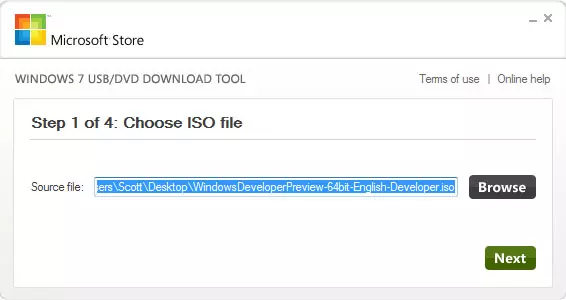
Membuat flash drive dan disk bootable dalam alat unduhan USB / DVD
Setelah mengunduh dan menginstal program, empat langkah memisahkan Anda dari membuat disk instalasi: Pilih gambar ISO dengan file distribusi Windows 7, menunjukkan bahwa mereka akan menulisnya, menunggu shutdown program.
Sekarang yang Anda miliki, di mana menginstal Windows 7, kami beralih ke langkah berikutnya.
Menginstal unduhan dari flash drive atau disk di BIOS
Secara default, sebagian besar komputer dimuat dari hard disk, kita juga perlu mengunduh dari flash drive atau disk yang dibuat pada tahap sebelumnya. Untuk melakukan ini, buka BIOS komputer, yang biasanya dilakukan dengan menekan del atau kunci lain segera setelah dimasukkannya, bahkan sebelum Windows memuat dimulai. Tergantung pada versi dan produsen BIOS, kunci tombol dapat membedakan, tetapi biasanya del atau f2. Setelah Anda memasuki BIOS, Anda harus menemukan item yang bertanggung jawab untuk urutan unduhan yang mungkin berada di tempat yang berbeda: Pengaturan Lanjutan - Prioritas Perangkat Boot (Prioritas Unduh) atau perangkat boot pertama, perangkat boot kedua (perangkat unduhan pertama, unduhan kedua) Perangkat - ke item pertama yang Anda butuhkan untuk meletakkan disk atau flash drive).Jika Anda tidak tahu cara mengatur unduhan dari media yang diinginkan, maka baca instruksi cara mengunduh dari flash drive ke BIOS (terbuka di jendela baru). Untuk disk DVD, ini dilakukan dengan cara yang sama. Setelah menyelesaikan pengaturan BIOS untuk boot dari flash drive atau disk, simpan pengaturan.
Proses instalasi Windows 7
Ketika komputer restart setelah menerapkan pengaturan BIOS yang dilakukan pada tahap sebelumnya dan boot dari media instalasi Windows 7, pada latar belakang hitam Anda akan melihat prasasti tekan tombol apa saja untuk diunduh dari disk DVD atau tulisan dengan konten yang sama dalam bahasa Inggris. Klik itu.
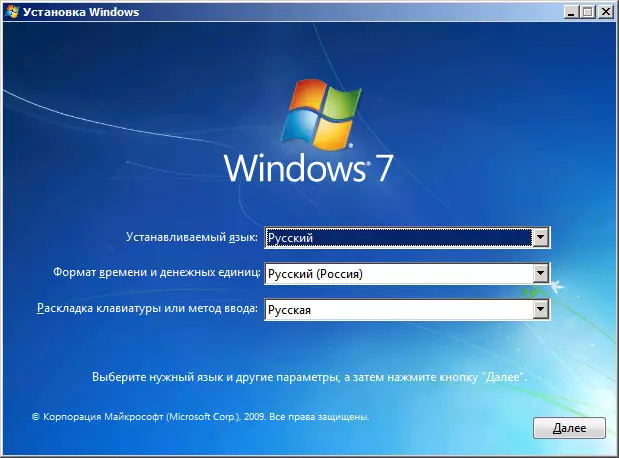
Pilih Bahasa Saat Menginstal Windows 7
Setelah itu, dalam waktu singkat, file Windows 7 akan diunduh, dan jendela pemilihan bahasa akan muncul untuk instalasi. Pilih bahasamu. Pada tahap selanjutnya, Anda harus mengatur parameter input, format waktu dan unit moneter dan bahasa sistem operasi itu sendiri.
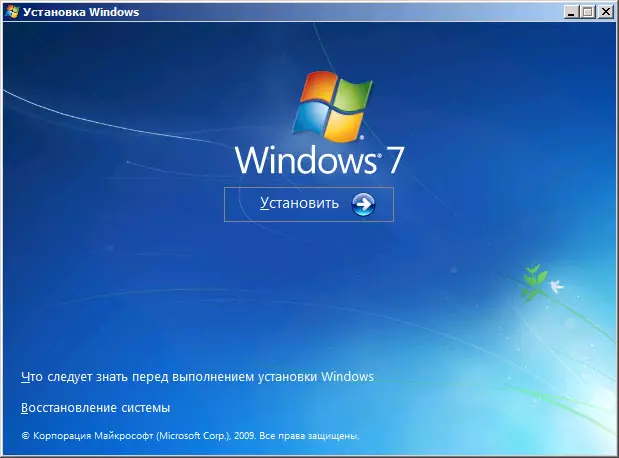
Instal Windows 7.
Setelah memilih bahasa sistem, layar berikut akan muncul menawarkan menginstal Windows 7. dari layar yang sama, Anda dapat memulai pemulihan sistem. Klik "Set". Lihatlah ketentuan lisensi Windows 7, periksa item yang Anda terima ketentuan lisensi dan klik "Next".
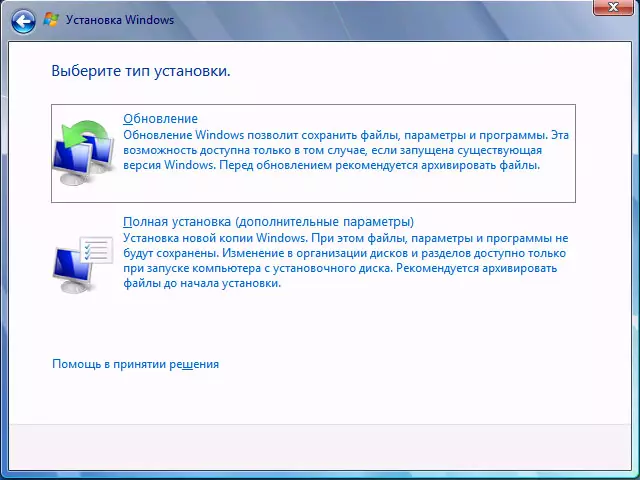
Pilih jenis instalasi Windows 7
Sekarang Anda perlu memilih jenis instalasi Windows 7. Dalam manual ini, kami akan mempertimbangkan instalasi Windows 7 yang bersih tanpa menyimpan program dan file sistem operasi sebelumnya. Ini biasanya merupakan pilihan terbaik, karena tidak meninggalkan "sampah" yang berbeda dari instalasi sebelumnya. Klik "Pengaturan Penuh (parameter opsional).
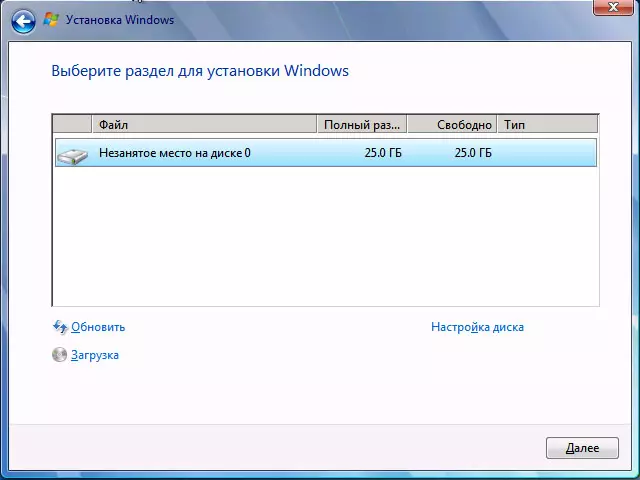
Pilih disk atau bagian untuk menginstal
Di kotak dialog berikutnya, Anda akan melihat proposal untuk memilih hard disk atau partisi hard disk untuk menginstal Windows 7. Menggunakan item "Disk Setup", Anda dapat menghapus, membuat, dan memformat partisi pada hard disk (split disk pada dua atau menghubungkan dua ke satu, misalnya). Cara melakukannya dijelaskan dalam instruksi cara membagi disk (terbuka di jendela baru). Setelah langkah-langkah yang diperlukan dengan hard disk selesai, dan bagian yang diinginkan dipilih, klik "Next".
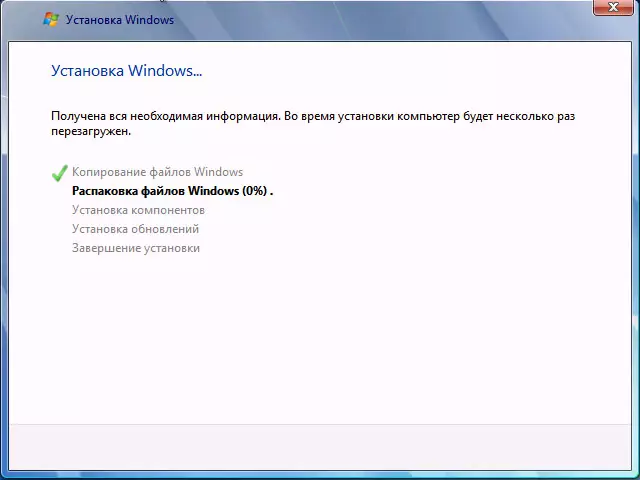
Proses instalasi Windows 7
Proses instalasi Windows 7 akan dimulai pada komputer yang dapat menempati waktu yang berbeda. Komputer dapat reboot beberapa kali. Saya sarankan untuk mengembalikan unduhan dari hard disk ke BIOS ke BIOS, agar tidak melihat setiap kali undangan untuk mengklik tombol apa saja untuk menginstal Windows 7. Disk atau boot flash drive lebih baik untuk membiarkan instalasi terhubung sebelum Instalasi selesai.
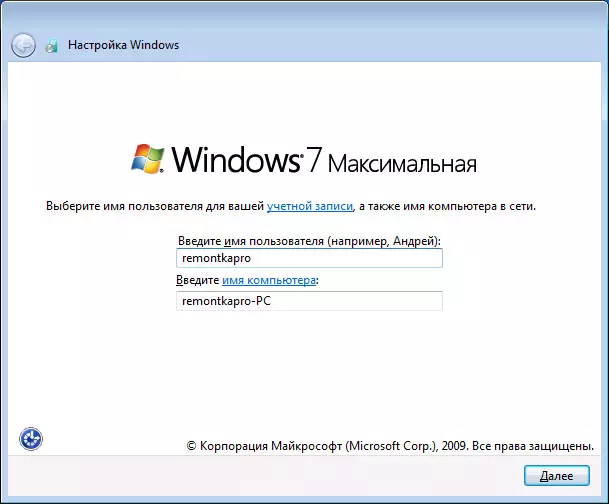
Masukkan nama pengguna dan nama komputer
Setelah program instalasi Windows 7 datang semua operasi yang diperlukan, perbarui entri registri dan memulai layanan, Anda akan melihat tawaran untuk memasukkan nama pengguna dan nama komputer. Mereka dapat diperkenalkan dalam bahasa Rusia, tetapi saya sarankan menggunakan bahasa Latin. Maka akan diminta untuk menginstal kata sandi untuk akun Windows. Di sini atas kebijaksanaan Anda - Anda dapat menginstal, atau tidak bisa.
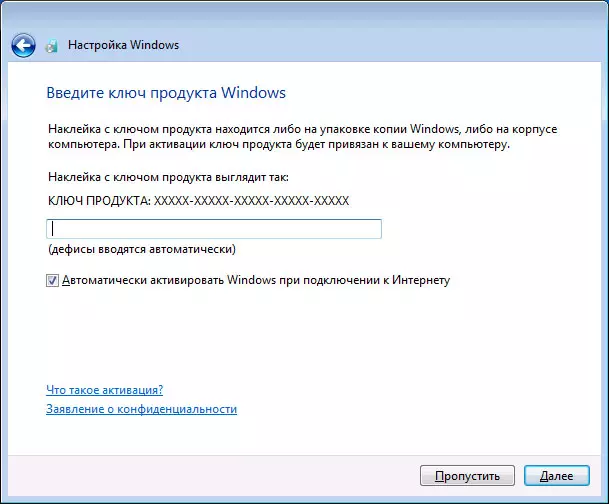
Masukkan kunci Windows 7
Langkah selanjutnya adalah memasukkan kunci produk. Dalam beberapa kasus, langkah ini dapat dilewati. Perlu dicatat bahwa jika Windows 7 telah diinstal sebelumnya di komputer Anda dan kuncinya adalah pada stiker, dan Anda menginstal versi Windows 7 yang sama persis, Anda dapat menggunakan tombol dengan stiker - itu akan berfungsi. Di layar "Membantu secara otomatis melindungi komputer Anda dan meningkatkan pemula", saya sarankan untuk berhenti pada opsi "Gunakan Parameter yang disarankan".

Menetapkan tanggal dan waktu di Windows 7
Langkah pengaturan berikutnya adalah mengatur parameter waktu dan tanggal Windows. Semuanya harus jelas di sini. Saya sarankan untuk menghapus kotak centang "transisi otomatis ke waktu musim panas dan kembali," karena transisi ini sekarang tidak digunakan sekarang. Klik "Berikutnya".
Jika ada jaringan di komputer, Anda akan ditawari untuk memilih jaringan mana yang Anda miliki - rumah, publik atau bekerja. Jika Anda menggunakan router Wi-Fi untuk mengakses Internet, Anda dapat menempatkan "rumah". Dalam hal kabel penyedia internet terhubung langsung ke komputer, lebih baik memilih "Publik".

Menginstal Windows 7 selesai
Tunggu parameter Windows 7 dan memuat sistem operasi. Pada instalasi Windows 7 ini selesai. Tahap penting berikutnya adalah instalasi driver Windows 7, yang akan saya tulis secara rinci dalam artikel berikutnya.
